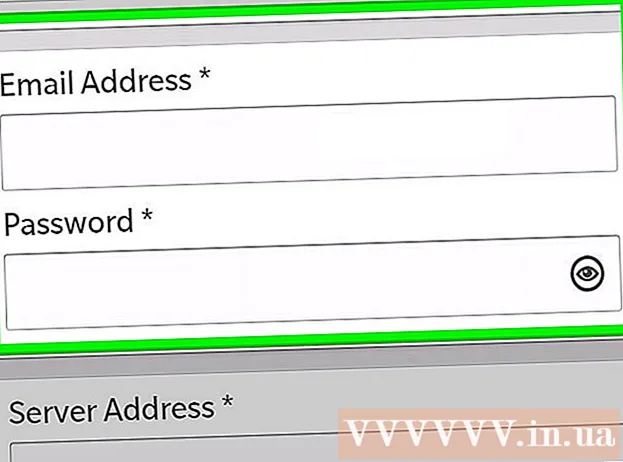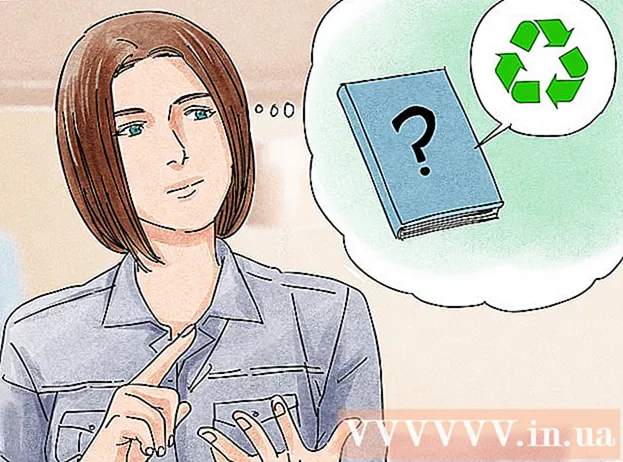Автор:
Mark Sanchez
Дата Створення:
3 Січень 2021
Дата Оновлення:
1 Липня 2024

Зміст
- кроки
- Частина 1 з 4: Як встановити Adobe Acrobat Reader
- Частина 2 з 4: Як відкрити завантажений PDF-документ
- Частина 3 з 4: Як відкрити онлайн-документ
- Частина 4 з 4: Як використовувати Google Диск
- Поради
- попередження
У цій статті ми розповімо вам, як на Android-пристрої відкрити PDF-документ. Для цього скористайтеся безкоштовним додатком Adobe Acrobat Reader, з допомогою якого можна відкрити закруженние PDF-файли і PDF-документи, які прикріплені до листів. Також можна користуватися додатком Google Диск.
кроки
Частина 1 з 4: Як встановити Adobe Acrobat Reader
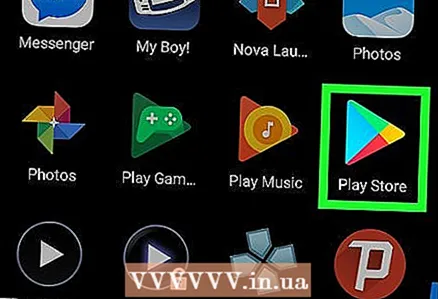 1 Відкрийте програму Play Маркет
1 Відкрийте програму Play Маркет  . Натисніть на значок у вигляді різнобарвного трикутника; ви знайдете його на Панелі додатків.
. Натисніть на значок у вигляді різнобарвного трикутника; ви знайдете його на Панелі додатків. - Якщо Play Маркет розділений на кілька додатків, натисніть Play Маркет Ігри.
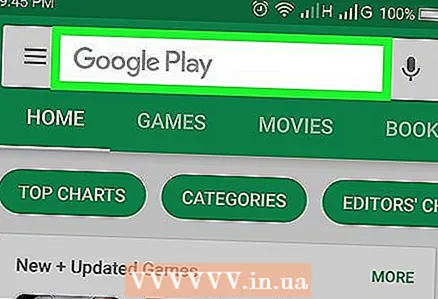 2 Натисніть на рядок пошуку. Ви знайдете її у верхній частині екрану.
2 Натисніть на рядок пошуку. Ви знайдете її у верхній частині екрану. 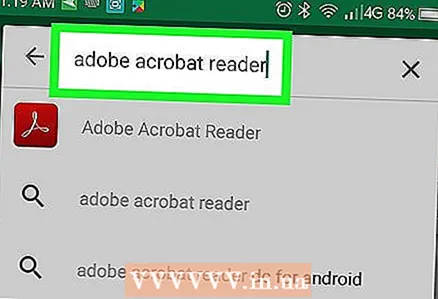 3 Введіть adobe acrobat reader. Меню з результатами пошуку відобразиться під рядком пошуку.
3 Введіть adobe acrobat reader. Меню з результатами пошуку відобразиться під рядком пошуку. 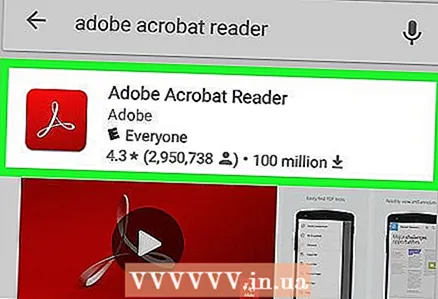 4 натисніть Adobe Acrobat Reader. Цей додаток позначено логотипом Adobe і знаходиться в самому верху меню з результатами пошуку. Ви перейдете на сторінку Adobe Acrobat Reader.
4 натисніть Adobe Acrobat Reader. Цей додаток позначено логотипом Adobe і знаходиться в самому верху меню з результатами пошуку. Ви перейдете на сторінку Adobe Acrobat Reader.  5 торкніться встановити. Ви знайдете цю зелену кнопку праворуч на екрані.
5 торкніться встановити. Ви знайдете цю зелену кнопку праворуч на екрані. - Натисніть Прийняти, щоб запустити установку програми.
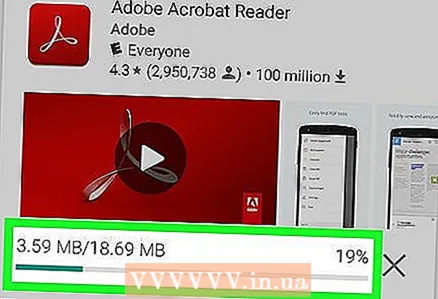 6 Зачекайте, поки додаток встановиться. Потім відкрийте завантажений PDF-документ або онлайн-документ.
6 Зачекайте, поки додаток встановиться. Потім відкрийте завантажений PDF-документ або онлайн-документ.
Частина 2 з 4: Як відкрити завантажений PDF-документ
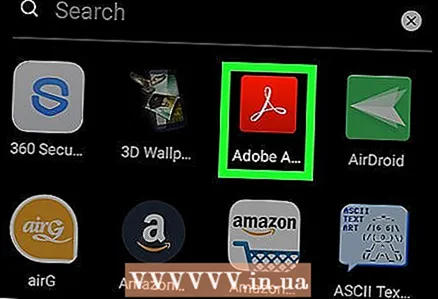 1 Відкрийте програму Adobe Acrobat Reader. Торкніться «Відкрити» в Play Маркеті або натисніть на трикутний червоно-білий значок на Панелі додатків.
1 Відкрийте програму Adobe Acrobat Reader. Торкніться «Відкрити» в Play Маркеті або натисніть на трикутний червоно-білий значок на Панелі додатків. 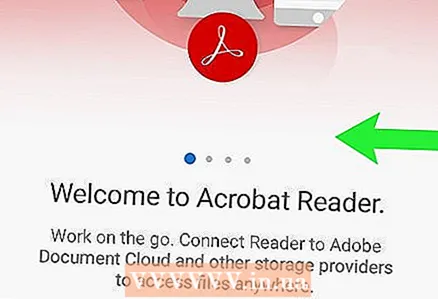 2 Прокрутіть кілька сторінок з довідковою інформацією. Для цього кілька разів проведіть по екрану справа наліво.
2 Прокрутіть кілька сторінок з довідковою інформацією. Для цього кілька разів проведіть по екрану справа наліво. 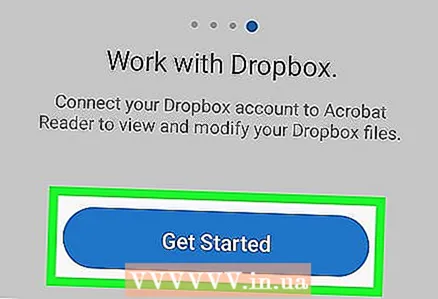 3 торкніться Початок роботи. Ви знайдете цю блакитну кнопку внизу екрана.
3 торкніться Початок роботи. Ви знайдете цю блакитну кнопку внизу екрана. 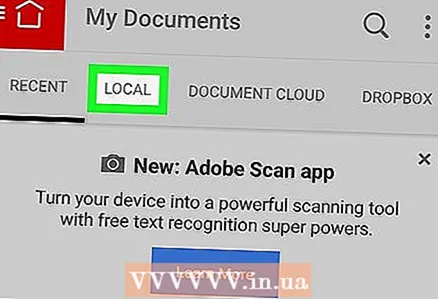 4 Натисніть на вкладку локальні. Вона розташована у верхній частині екрану. У списку подано PDF-документів, які знаходяться в пам'яті пристрою.
4 Натисніть на вкладку локальні. Вона розташована у верхній частині екрану. У списку подано PDF-документів, які знаходяться в пам'яті пристрою. - Використовуйте цей метод, якщо PDF-документ завантажений в пам'ять пристрою, але ви не можете відкрити його. Якщо ж PDF-файл знаходиться в мережі, скористайтеся цим методом.
 5 натисніть дозволити, Коли з'явиться запит. Так Adobe Acrobat отримає доступ до пам'яті Android-пристрої.
5 натисніть дозволити, Коли з'явиться запит. Так Adobe Acrobat отримає доступ до пам'яті Android-пристрої.  6 Оновлення сторінку. Для цього покладіть палець на середину екрану і проведіть вниз, щоб оновити вкладку «Локальні».
6 Оновлення сторінку. Для цього покладіть палець на середину екрану і проведіть вниз, щоб оновити вкладку «Локальні». - Adobe Acrobat Reader знайде викачані PDF-документи за кілька хвилин.
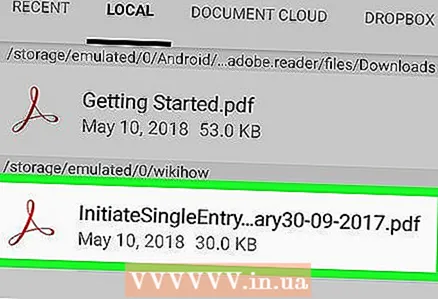 7 Доторкніться до PDF-файлу. Він відкриється, і ви отримаєте можливість переглянути його.
7 Доторкніться до PDF-файлу. Він відкриється, і ви отримаєте можливість переглянути його.
Частина 3 з 4: Як відкрити онлайн-документ
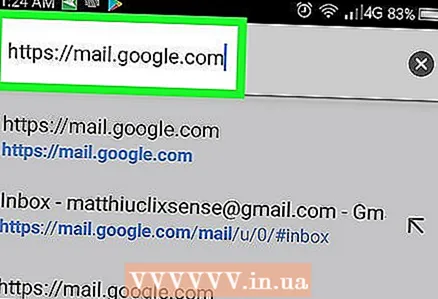 1 Перейдіть до онлайн-документу. Відкрийте програму або перейдіть на сторінку в браузері з потрібним PDF-документом.
1 Перейдіть до онлайн-документу. Відкрийте програму або перейдіть на сторінку в браузері з потрібним PDF-документом. - Наприклад, якщо потрібно відкрити PDF-документ, який прикріплений до листа, запустіть додаток Gmail і відкрийте відповідний лист.
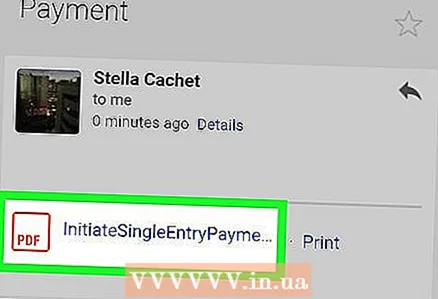 2 Виберіть PDF-файл. Торкніться прикріпленого документа або посилання на нього.
2 Виберіть PDF-файл. Торкніться прикріпленого документа або посилання на нього. - Якщо торкнутися документа в Chrome, документ відкриється, тому пропустіть наступні кроки. Щоб завантажити документ, торкніться «Завантажити»
 .
.
- Якщо торкнутися документа в Chrome, документ відкриється, тому пропустіть наступні кроки. Щоб завантажити документ, торкніться «Завантажити»
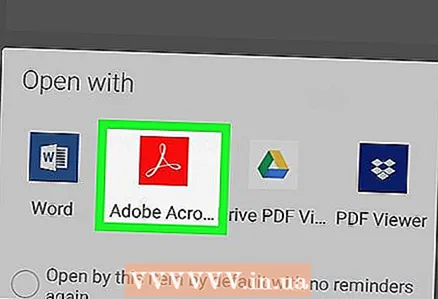 3 натисніть Adobe Acrobat Reader, Коли з'явиться спливаюче меню. У ньому виберіть додаток, в якому відкриється документ.
3 натисніть Adobe Acrobat Reader, Коли з'явиться спливаюче меню. У ньому виберіть додаток, в якому відкриється документ. - Якщо Adobe Acrobat Reader - це єдиний додаток для роботи з PDF-файлами на вашому пристрої, спливаюче меню не з'явиться, а запуститься Adobe Acrobat Reader. Якщо це так, пропустіть цей і наступний кроки.
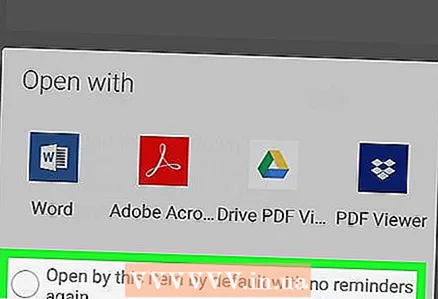 4 торкніться завжди. Документ відкриється в Adobe Acrobat Reader, а сам додаток стане основним додатком для роботи з PDF-документами.
4 торкніться завжди. Документ відкриється в Adobe Acrobat Reader, а сам додаток стане основним додатком для роботи з PDF-документами. 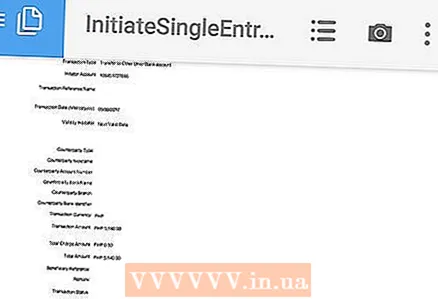 5 Зачекайте, поки документ відкриється. Якщо ви вперше запустили Adobe Acrobat Reader, це займе якийсь час. З відкритим документом можна працювати як з будь-яким іншим PDF-файлом.
5 Зачекайте, поки документ відкриється. Якщо ви вперше запустили Adobe Acrobat Reader, це займе якийсь час. З відкритим документом можна працювати як з будь-яким іншим PDF-файлом. 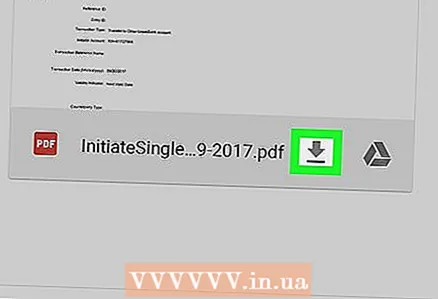 6 Завантажте PDF-документ, якщо він не відкривається в додатку або браузері. Залежно від типу файлу, виконайте такі дії:
6 Завантажте PDF-документ, якщо він не відкривається в додатку або браузері. Залежно від типу файлу, виконайте такі дії: - Документ, який прикріплений до листа: Торкніться «Завантажити»
 на екрані попереднього перегляду документа, а потім підтвердіть свій вибір і / або вкажіть папку для завантаження (якщо потрібно).
на екрані попереднього перегляду документа, а потім підтвердіть свій вибір і / або вкажіть папку для завантаження (якщо потрібно). - Посилання на документ: Натисніть на посилання, торкніться «⋮» у верхньому правому кутку екрана, натисніть «Завантажити», а потім підтвердіть свій вибір і / або виберіть папку для завантаження (якщо потрібно).
- Документ, який прикріплений до листа: Торкніться «Завантажити»
Частина 4 з 4: Як використовувати Google Диск
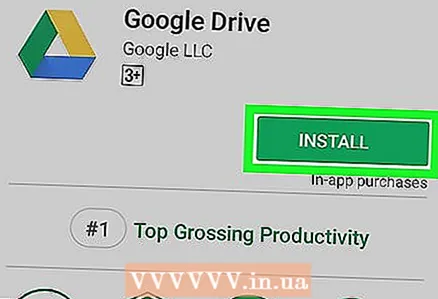 1 Встановіть додаток Google Диск, якщо його немає на пристрої. Google Диск можна використовувати для перегляду PDF-документів, але вони повинні знаходитися на Google Диску. Щоб встановити Google Диск, запустіть додаток Play Маркет
1 Встановіть додаток Google Диск, якщо його немає на пристрої. Google Диск можна використовувати для перегляду PDF-документів, але вони повинні знаходитися на Google Диску. Щоб встановити Google Диск, запустіть додаток Play Маркет  , а потім:
, а потім: - торкніться рядка пошуку;
- введіть google диск, А потім натисніть «Google Диск» в меню;
- натисніть «Встановити»> «Прийняти».
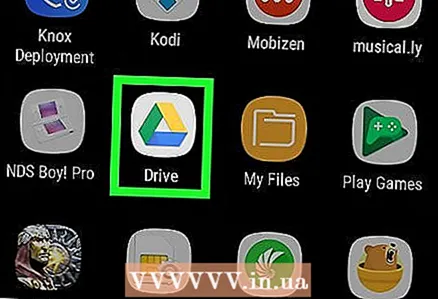 2 Відкрийте програму Google Диск. Натисніть на трикутний зелено-жовто-синій значок або торкніться «Відкрити» в Play Маркеті. Відкриється сторінка авторизації в Google Диску.
2 Відкрийте програму Google Диск. Натисніть на трикутний зелено-жовто-синій значок або торкніться «Відкрити» в Play Маркеті. Відкриється сторінка авторизації в Google Диску. 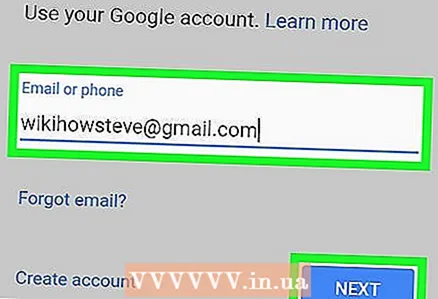 3 Увійдіть до свого облікового запису. Натисніть обліковий запис, який ви хочете використовувати в Google Диску, а потім введіть свій пароль.
3 Увійдіть до свого облікового запису. Натисніть обліковий запис, який ви хочете використовувати в Google Диску, а потім введіть свій пароль. - Якщо на Android-пристрої є тільки одна обліковий запис Google, можливо, ви авторізуетесь автоматично.
- Якщо ви вже встановили Google Диск і увійшли в нього, пропустіть цей і наступний кроки.
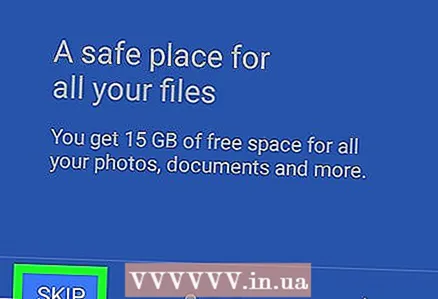 4 торкніться пропустити. Ця опція знаходиться в нижньому лівому кутку екрана. Так ви пропустите сторінки з довідковою інформацією і перейдете в папку Google Диска.
4 торкніться пропустити. Ця опція знаходиться в нижньому лівому кутку екрана. Так ви пропустите сторінки з довідковою інформацією і перейдете в папку Google Диска. 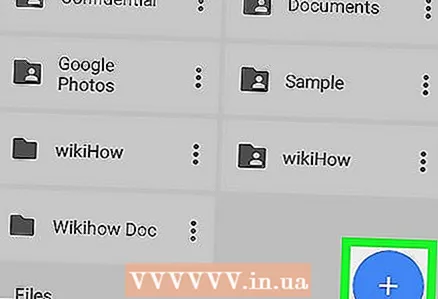 5 Скопіюйте PDF-файл на Google Диск. Цей процес залежить від того, чи знаходиться документ на комп'ютері або на Android-пристрої:
5 Скопіюйте PDF-файл на Google Диск. Цей процес залежить від того, чи знаходиться документ на комп'ютері або на Android-пристрої: - комп'ютер: Перейдіть на сторінку https://drive.google.com/, авторизуйтесь, натисніть «Створити»> «Завантажити файл», виберіть PDF-файл і натисніть «Відкрити» (Windows) або «Вибрати» (Mac).
- Android-пристрій: Торкніться «+»> «Завантажити», виберіть PDF-документ і натисніть «Дозволити», якщо буде запропоновано.
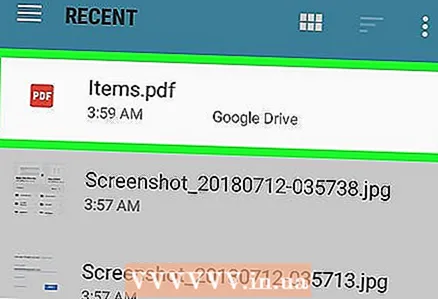 6 Виберіть PDF-документ. Знайдіть і торкніться потрібного PDF-файлу. Він відкриється в Google Диску, і ви зможете переглянути його.
6 Виберіть PDF-документ. Знайдіть і торкніться потрібного PDF-файлу. Він відкриється в Google Диску, і ви зможете переглянути його.
Поради
- Adobe Acrobat Reader буде основним додатком для роботи з PDF-файлами, якщо на пристрої немає аналогічних програм.
попередження
- Adobe Acrobat Reader - це безкоштовний додаток, але редагувати PDF-документи можна тільки в його платній версії.